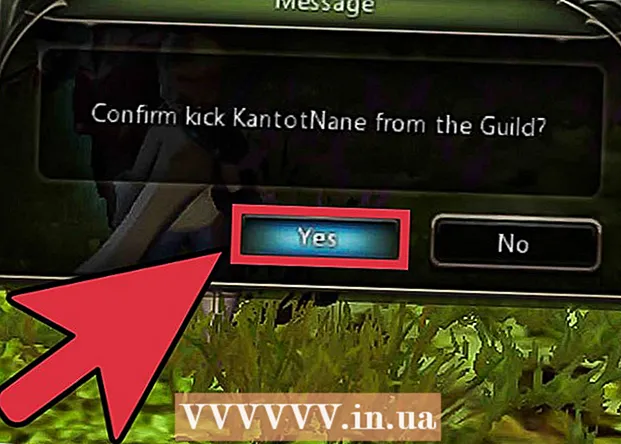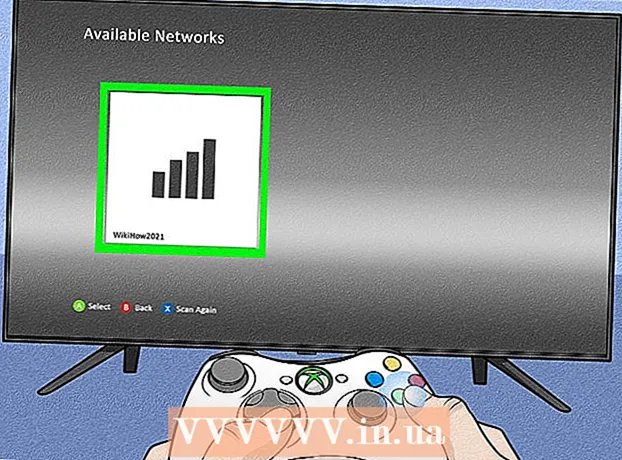Autors:
Morris Wright
Radīšanas Datums:
26 Aprīlis 2021
Atjaunināšanas Datums:
1 Jūlijs 2024
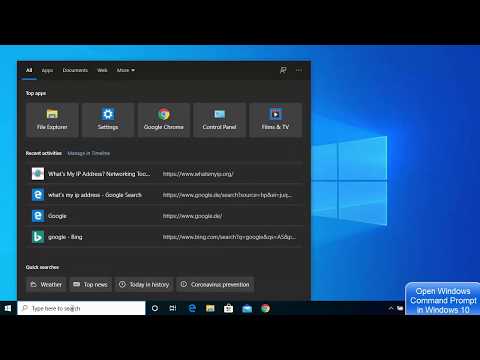
Saturs
- Lai soli
- 1. metode no 4: Windows XP
- Sākt izvēlni
- 2. metode no 4: Windows Vista un Windows 7
- Sākt izvēlni
- 3. metode no 4: Windows 8 un 8.1
- Charms bar meklēšanas funkcija
- Pogas Sākt konteksta izvēlne
- 4. metode no 4: visas Windows versijas
- Atveriet dialoglodziņu
- Īsceļš
- Uzdevumu vadība
- Partijas fails
- Mape
- Internet Explorer
- Padomi
- Brīdinājumi
Windows komandrinda ļauj jums pārvietoties failos un sistēmā, izmantojot komandrindas saskarni MS-DOS. Komandu uzvedne ir noderīgs rīks, ja izmantojat uzlabotas programmas vai ir jāiespējo sistēmas utilītas. Lasiet tālāk, lai uzzinātu, kā atvērt komandu uzvedni sistēmā Windows.
Lai soli
1. metode no 4: Windows XP
Sākt izvēlni
 Atveriet izvēlni Sākt. Lai to izdarītu, noklikšķiniet uz pogas Sākt.
Atveriet izvēlni Sākt. Lai to izdarītu, noklikšķiniet uz pogas Sākt.  Noklikšķiniet uz "Visas programmas", lai skatītu savas programmas.
Noklikšķiniet uz "Visas programmas", lai skatītu savas programmas. Noklikšķiniet uz "Piederumi", lai apskatītu Windows darbvirsmas piederumus.
Noklikšķiniet uz "Piederumi", lai apskatītu Windows darbvirsmas piederumus. Atveriet komandu uzvedni. Noklikšķiniet uz "Komandu uzvedne".
Atveriet komandu uzvedni. Noklikšķiniet uz "Komandu uzvedne".
2. metode no 4: Windows Vista un Windows 7
Sākt izvēlni
- Atveriet izvēlni Sākt. Lai to izdarītu, noklikšķiniet uz pogas Sākt.
 Meklēt komandu uzvedni. Tam ierakstiet "cmd".
Meklēt komandu uzvedni. Tam ierakstiet "cmd".  Atveriet komandu uzvedni.
Atveriet komandu uzvedni.- Noklikšķiniet uz pirmā meklēšanas rezultāta, lai atvērtu komandu uzvedni ar ierobežotu piekļuvi.
- Ar peles labo pogu noklikšķiniet uz pirmā meklēšanas rezultāta un noklikšķiniet uz "Palaist kā administrators", lai atvērtu komandu uzvedni ar administratora opcijām.
3. metode no 4: Windows 8 un 8.1
Charms bar meklēšanas funkcija
 Atveriet joslas Charms meklēšanas funkciju. Lai to izdarītu, nospiediet ⊞ Uzvari+S. uz tastatūras.
Atveriet joslas Charms meklēšanas funkciju. Lai to izdarītu, nospiediet ⊞ Uzvari+S. uz tastatūras.  Meklēt komandu uzvedni. Ierakstiet "cmd".
Meklēt komandu uzvedni. Ierakstiet "cmd".  Atveriet komandu uzvedni.
Atveriet komandu uzvedni.- Noklikšķiniet uz pirmā rezultāta, lai atvērtu komandu uzvedni ar ierobežotu piekļuvi.
- Ar peles labo pogu noklikšķiniet uz pirmā meklēšanas rezultāta un noklikšķiniet uz "Palaist kā administrators", lai atvērtu komandu uzvedni ar administratora opcijām.
Pogas Sākt konteksta izvēlne
 Ar peles labo pogu noklikšķiniet uz pogas Sākt, lai atvērtu konteksta izvēlni.
Ar peles labo pogu noklikšķiniet uz pogas Sākt, lai atvērtu konteksta izvēlni. Atveriet komandu uzvedni.
Atveriet komandu uzvedni.- Noklikšķiniet uz "Komandu uzvedne", lai atvērtu komandu uzvedni ar ierobežotu piekļuvi.
- Noklikšķiniet uz "Komandu uzvedne (administrēšana)", lai atvērtu komandu uzvedni ar administratīvajām opcijām.
4. metode no 4: visas Windows versijas
Atveriet dialoglodziņu
 Atveriet dialoglodziņu. Lai to izdarītu, nospiediet ⊞ Uzvari+R. uz tastatūras.
Atveriet dialoglodziņu. Lai to izdarītu, nospiediet ⊞ Uzvari+R. uz tastatūras.  Atveriet komandu uzvedni. Ierakstiet "cmd" un noklikšķiniet uz Labi.
Atveriet komandu uzvedni. Ierakstiet "cmd" un noklikšķiniet uz Labi. - Komandu uzvedne tagad tiks atvērta ar ierobežotu piekļuvi, ja vien netiks parādīts šāds ziņojums: "Šis uzdevums tiek veikts ar administratora tiesībām".
Īsceļš
- Ar peles labo pogu noklikšķiniet uz tukšas vietas darbvirsmā, lai atvērtu konteksta izvēlni.
- Atveriet vedni, lai izveidotu saīsnes. Konteksta izvēlnē noklikšķiniet uz "Jauns", lai atvērtu apakšizvēlni, un pēc tam noklikšķiniet uz "Saīsne".
- Saistiet saīsni uz komandu uzvedni. Vietnē "Ievadiet faila atrašanās vietu" šeit: "C: Windows System32 cmd.exe".
- Pārejiet uz nākamo soli. Noklikšķiniet uz Tālāk.
- Izvēlieties saīsnes nosaukumu. Sadaļā "Ievadiet saīsnes nosaukumu" ievadiet saīsnes nosaukumu.
- Izveidojiet saīsni. Noklikšķiniet uz Pabeigt.
- Atveriet komandu uzvedni.
- Veiciet dubultklikšķi uz saīsnes, lai atvērtu komandu uzvedni ar ierobežotu piekļuvi.
- Ar peles labo pogu noklikšķiniet uz saīsnes un noklikšķiniet uz "Palaist kā administrators", lai atvērtu komandu uzvedni ar administratora tiesībām.
Uzdevumu vadība
- Atveriet uzdevumu pārvaldnieku. Nospiediet Ctrl+⇧ Shift+Esc uz tastatūras.
- Palieliniet uzdevumu pārvaldnieku, lai ekrāns izskatās kā viens no iepriekš minētajiem attēliem.
- Windows XP, Vista un 7: veiciet dubultklikšķi uz vietas, kas norādīta augšējā kreisajā attēlā.
- Windows 8 un 8.1: noklikšķiniet uz "Sīkāka informācija".
- Noklikšķiniet uz "File", lai atvērtu konteksta izvēlni.
- Atveriet dialoglodziņu Izveidot jaunu uzdevumu. Operētājsistēmās Windows 8 un 8.1 noklikšķiniet uz "Izveidot jaunu uzdevumu" un operētājsistēmās Windows XP, Vista un 7 noklikšķiniet uz "Jauns uzdevums".
- Atveriet komandu uzvedni. Dialoglodziņā ierakstiet "cmd" un noklikšķiniet uz Labi.
- Komandu uzvedne tagad tiks atvērta ar ierobežotu piekļuvi, ja vien netiks parādīts šāds ziņojums: "Šis uzdevums tiek veikts ar administratora tiesībām".
- Lai atvērtu komandu uzvedni operētājsistēmās Windows 8 un 8.1 ar administratora tiesībām, pirms noklikšķināt uz Labi, atzīmējiet izvēles rūtiņu "Izveidot šo uzdevumu ar administratora tiesībām".
Partijas fails
 Atveriet dialoglodziņu. Lai to izdarītu, nospiediet ⊞ Uzvari+R. uz tastatūras.
Atveriet dialoglodziņu. Lai to izdarītu, nospiediet ⊞ Uzvari+R. uz tastatūras.  Atveriet Notepad. Dialoglodziņā ierakstiet "notepad" un noklikšķiniet uz Labi.
Atveriet Notepad. Dialoglodziņā ierakstiet "notepad" un noklikšķiniet uz Labi.  Notepad ierakstiet “start”.
Notepad ierakstiet “start”. Atveriet logu Saglabāt kā. Nospiediet Ctrl+S. uz tastatūras.
Atveriet logu Saglabāt kā. Nospiediet Ctrl+S. uz tastatūras.  Palieliniet kombinēto lodziņu blakus vienumam “Saglabāt kā veidu” un atlasiet “Visi faili”.
Palieliniet kombinēto lodziņu blakus vienumam “Saglabāt kā veidu” un atlasiet “Visi faili”. Ievades laukā blakus faila nosaukumam ievadiet faila nosaukumu, kam seko punkts un sikspārnis.
Ievades laukā blakus faila nosaukumam ievadiet faila nosaukumu, kam seko punkts un sikspārnis. Atlasiet vietu, kur vēlaties saglabāt failu.
Atlasiet vietu, kur vēlaties saglabāt failu. Saglabājiet failu. Noklikšķiniet uz Saglabāt.
Saglabājiet failu. Noklikšķiniet uz Saglabāt.  Aizveriet Notepad. Noklikšķiniet uz krusta ekrāna augšējā labajā stūrī.
Aizveriet Notepad. Noklikšķiniet uz krusta ekrāna augšējā labajā stūrī.  Izmantojot pakešfailu, atveriet komandu uzvedni.
Izmantojot pakešfailu, atveriet komandu uzvedni.- Veiciet dubultklikšķi uz faila, lai atvērtu komandu uzvedni ar ierobežotu piekļuvi.
- Ar peles labo pogu noklikšķiniet uz faila un noklikšķiniet uz "Palaist kā administrators", lai atvērtu komandu uzvedni ar administratora tiesībām.
Mape
 Atveriet mapi, no kuras vēlaties atvērt komandu uzvedni. Jaunākajās Windows versijās varat atvērt komandu uzvedni no jebkuras Windows Explorer mapes. Tādā veidā jūs varat ievietot komandu uzvedni visvieglākajā vietā.
Atveriet mapi, no kuras vēlaties atvērt komandu uzvedni. Jaunākajās Windows versijās varat atvērt komandu uzvedni no jebkuras Windows Explorer mapes. Tādā veidā jūs varat ievietot komandu uzvedni visvieglākajā vietā. - Windows XP lietotāji var sasniegt šo funkciju, instalējot PowerToy paplašinājumu. Jūs to varat atrast šeit.
 Paturiet ⇧ Shift un pēc tam ar peles labo pogu noklikšķiniet uz tukšas vietas mapē. Pārliecinieties, ka nenoklikšķināt uz esoša faila.
Paturiet ⇧ Shift un pēc tam ar peles labo pogu noklikšķiniet uz tukšas vietas mapē. Pārliecinieties, ka nenoklikšķināt uz esoša faila.  Atlasiet "Atvērt komandu logu šeit". Komandu uzvedne tiks atvērta, noklikšķinot uz mapes.
Atlasiet "Atvērt komandu logu šeit". Komandu uzvedne tiks atvērta, noklikšķinot uz mapes.
Internet Explorer
 Atveriet dialoglodziņu. Nospiediet ⊞ Uzvari+R. uz tastatūras.
Atveriet dialoglodziņu. Nospiediet ⊞ Uzvari+R. uz tastatūras. - Atveriet programmu Internet Explorer. Dialoglodziņā ierakstiet "iexplore.exe" un noklikšķiniet uz Labi.
 Tips C: Windows System32 cmd.exe Internet Explorer adreses joslā un nospiediet ↵ Ievadiet.
Tips C: Windows System32 cmd.exe Internet Explorer adreses joslā un nospiediet ↵ Ievadiet. Atveriet komandu uzvedni. Tagad parādītajā uznirstošajā logā noklikšķiniet uz Atvērt.
Atveriet komandu uzvedni. Tagad parādītajā uznirstošajā logā noklikšķiniet uz Atvērt. - Tas atvērs komandu uzvedni ar ierobežotu piekļuvi.
Padomi
- Ja nevarat atvērt komandu uzvedni, varat to izmēģināt mapē C: Windows System32 atvērt. Ja tas nedarbojas, vislabāk ir mēģināt atjaunot vai pārinstalēt Windows.
Brīdinājumi
- Esiet ļoti piesardzīgs, izmantojot komandu uzvedni. Jūs varat sabojāt datoru ar bīstamiem trikiem.